តារាងមាតិកា
សួស្តី! ខ្ញុំខែមិថុនា។ ខ្ញុំចូលចិត្តប្រើពណ៌រស់រវើកក្នុងការរចនារបស់ខ្ញុំ ប៉ុន្តែថ្មីៗនេះ ខ្ញុំបានកត់សម្គាល់ឃើញរឿងមួយ៖ ខ្ញុំមិនបានចាត់ទុកទស្សនិកជនជាក្រុមតូចគ្រប់គ្រាន់ទេ។
ពណ៌គឺជាធាតុសំខាន់បំផុតមួយនៃការរចនា ដូច្នេះអ្នករចនាតែងតែប្រើពណ៌ដើម្បីទាក់ទាញចំណាប់អារម្មណ៍។ ប៉ុន្ដែចុះយ៉ាងណាវិញ បើទស្សនិកជនមួយផ្នែករបស់យើងខ្វាក់ពណ៌? វាជាកត្តាសំខាន់មួយដែលត្រូវពិចារណាសម្រាប់ការរចនាគេហទំព័រ ឬការមើលឃើញទិន្នន័យ ព្រោះវាអាចប៉ះពាល់ដល់លទ្ធភាពប្រើប្រាស់ និងការរុករកសម្រាប់អ្នកមើលពិការភ្នែកពណ៌។
កុំយល់ខុស វាមិនមានន័យថាយើងមិនគួរប្រើពណ៌នៅក្នុងការរចនារបស់យើង ឬអ្នកមិនអាចជាអ្នករចនាប្រសិនបើអ្នកងងឹតពណ៌។ ថ្មីៗនេះ ខ្ញុំបានជួបអ្នករចនាពិការភ្នែកពណ៌ជាច្រើន ហើយខ្ញុំពិតជាចាប់អារម្មណ៍ពីរបៀបដែលវាដំណើរការសម្រាប់ពួកគេដើម្បីមើល និងបង្កើតការរចនា។
ខ្ញុំមានសំណួរជាច្រើនដូចជាពណ៌ណាដែលដំណើរការបានល្អបំផុត ការបន្សំពណ៌អ្វីដែលត្រូវប្រើ តើខ្ញុំអាចធ្វើអ្វីដើម្បីកែលម្អការរចនាសម្រាប់ទស្សនិកជនដែលងងឹតពណ៌។ ហើយដាក់បញ្ចូលគ្នានូវអត្ថបទនេះសម្រាប់អ្នករចនាដែលខ្វាក់ពណ៌ និងអ្នករចនាដែលមិនខ្វាក់ពណ៌ ដែលអាចកែលម្អការរចនារបស់ពួកគេសម្រាប់ទស្សនិកជនដែលខ្វាក់ពណ៌។
អ្វីទៅជាពិការភ្នែកពណ៌
ការពន្យល់សាមញ្ញមួយ៖ ភាពពិការភ្នែកពណ៌មានន័យថានៅពេលដែលនរណាម្នាក់មិនអាចមើលពណ៌តាមរបៀបធម្មតា។ អ្នកដែលមានពិការភ្នែកពណ៌ (ឬកង្វះពណ៌) មិនអាចបែងចែកបានទេ។ ពណ៌មួយចំនួន ជាទូទៅបំផុតគឺពណ៌បៃតង និងក្រហម ប៉ុន្តែក៏មានប្រភេទផ្សេងទៀតនៃភាពពិការភ្នែកផងដែរ។
3 ប្រភេទទូទៅនៃពណ៌ភាពពិការភ្នែក
ភាពពិការភ្នែកពណ៌បៃតងក្រហម គឺជាប្រភេទជំងឺងងឹតពណ៌ទូទៅបំផុត បន្ទាប់មកគឺពិការភ្នែកពណ៌ខៀវ-លឿង និងងងឹតពណ៌ពេញលេញ។ ដូច្នេះ តើមនុស្សខ្វាក់ពណ៌ឃើញអ្វី?
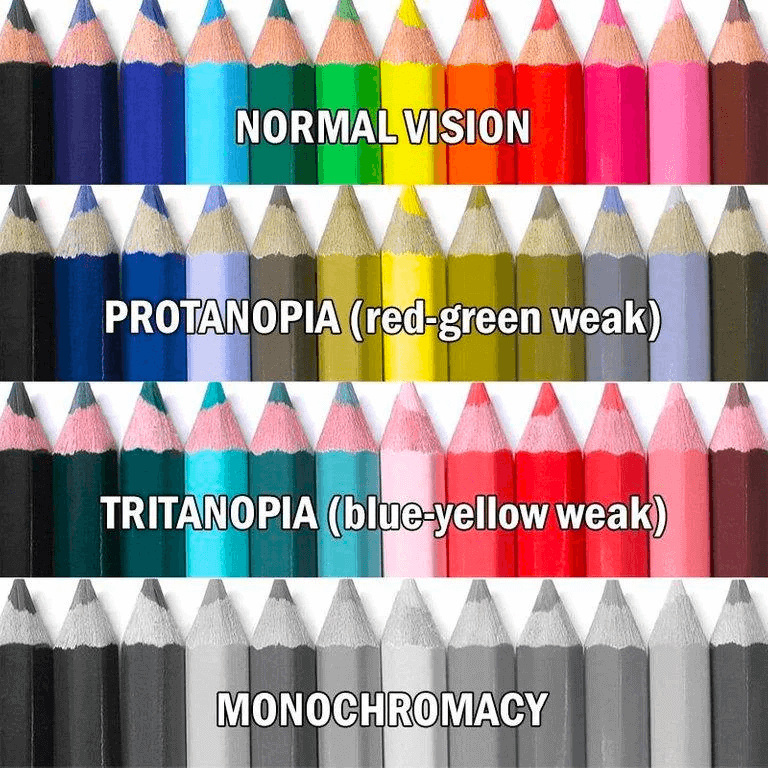
រូបភាពពី r/Sciences
1. ភាពពិការភ្នែកពណ៌បៃតងក្រហម
ពួកគេមិនអាចប្រាប់ពីភាពខុសគ្នារវាងពណ៌បៃតង និងក្រហមបានទេ។ ពិការភ្នែកក្រហម-បៃតង មានបួនប្រភេទផងដែរ។
ការមើលឃើញពណ៌ធម្មតាគួរតែឃើញសាន់តាទីមួយជាពណ៌ក្រហម និងបៃតង ប៉ុន្តែភាពងងឹតពណ៌អាចមើលឃើញតែសាន់តាទីពីរ ឬទីបីប៉ុណ្ណោះ។
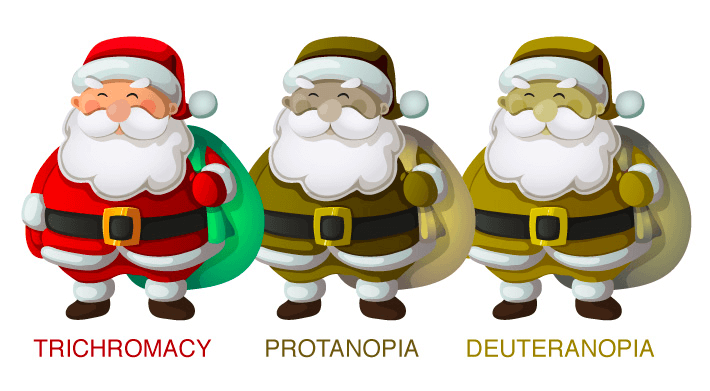
Deuteranomaly គឺជាប្រភេទទូទៅបំផុតនៃការពិការពណ៌បៃតងក្រហម ហើយវាធ្វើឱ្យពណ៌បៃតងមើលទៅជាក្រហមជាងមុន។ ម្យ៉ាងវិញទៀត Protanomaly ធ្វើឱ្យពណ៌ក្រហមមើលទៅមានពណ៌បៃតង និងមិនសូវភ្លឺ។ អ្នកដែលមាន Protanopia និង deuteranopia មិនអាចប្រាប់ពីភាពខុសគ្នារវាងក្រហម និងបៃតងទាល់តែសោះ។
2. ពិការភ្នែកពណ៌ខៀវ-លឿង
អ្នកដែលមានពិការភ្នែកពណ៌ខៀវ-លឿង ជាធម្មតាមិនអាចបែងចែករវាងពណ៌ខៀវ និងបៃតង ឬលឿង និងក្រហមបានទេ។ ប្រភេទនៃពិការភ្នែកពណ៌ខៀវ-លឿងនេះត្រូវបានគេស្គាល់ថាជា Tritanomaly ។
ប្រភេទមនុស្សពិការភ្នែកពណ៌ខៀវ-លឿងមួយប្រភេទទៀត (ហៅផងដែរថា Tritanopia ) ក្រៅពីពណ៌ខៀវ និងបៃតង ពួកគេក៏មិនអាចប្រាប់ពីភាពខុសគ្នារវាងពណ៌ស្វាយ និងក្រហម ឬពណ៌លឿង និងពណ៌ផ្កាឈូកផងដែរ។
3. ពិការភ្នែកពណ៌ពេញលេញ
ពិការភ្នែកពណ៌ពេញលេញត្រូវបានគេស្គាល់ផងដែរថាជា monochromacy ។ ជាអកុសលនរណាម្នាក់ជាមួយពិការភ្នែកពណ៌ពេញលេញគឺមិនអាចមើលឃើញពណ៌ណាមួយទេ ប៉ុន្តែវាមិនមែនជារឿងធម្មតាទេ។
តើអ្នកខ្វាក់ពណ៌មែនទេ?
វិធីរហ័សដើម្បីរកឱ្យឃើញគឺថា អ្នកអាចធ្វើតេស្តភាពពិការភ្នែកពណ៌រហ័សហៅថា Ishihara color plates ដែលអ្នកអាចរកបានតាមអ៊ីនធឺណិត។ នេះគឺជាឧទាហរណ៍មួយចំនួននៃការធ្វើតេស្ត Ishihara ។ តើអ្នកអាចឃើញលេខ (42, 12, 6, និង 74) នៅក្នុងបន្ទះរង្វង់រវាងចំនុចទេ?
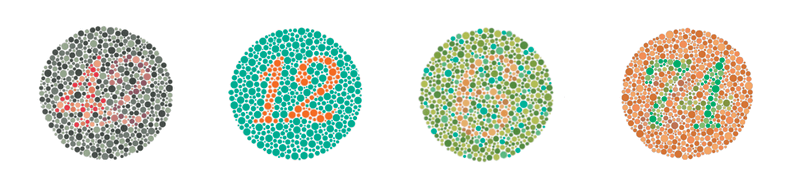
ប៉ុន្តែប្រសិនបើអ្នកពិតជាទទួលបានពិន្ទុទាបលើកង្វះការមើលឃើញពណ៌ពីការធ្វើតេស្តពិការភ្នែកពណ៌តាមអ៊ីនធឺណិត វាជាការល្អក្នុងការទៅជួបគ្រូពេទ្យឯកទេសភ្នែក ព្រោះការធ្វើតេស្តតាមអ៊ីនធឺណិតមិនតែងតែត្រឹមត្រូវ 100% ទេ។
ឥឡូវនេះអ្នកដឹងបន្តិចអំពីប្រភេទពិការពណ៌ផ្សេងគ្នា រឿងបន្ទាប់ដែលត្រូវរៀនគឺរបៀបរចនាសម្រាប់ពិការពណ៌។
របៀបរចនាសម្រាប់ពិការភ្នែកពណ៌ (គន្លឹះចំនួន 5)
មានវិធីផ្សេងគ្នាដើម្បីកែលម្អការរចនាសម្រាប់ពិការភ្នែកពណ៌ ដូចជាការប្រើក្ដារលាយពណ៌សម្រាប់ភាពពិការភ្នែក ជៀសវាងការបន្សំពណ៌ជាក់លាក់ ដោយប្រើនិមិត្តសញ្ញាច្រើនទៀត។ ល ពណ៌លឿងគឺជាពណ៌ដែលងាយនឹងងងឹតងងុល ហើយវាធ្វើឱ្យមានការរួមបញ្ចូលគ្នាដ៏ល្អជាមួយពណ៌ខៀវ។ ប្រសិនបើមិនមានទេ មានឧបករណ៍ពណ៌ដូចជា Coolers ឬ ColorBrewer ដែលអ្នកអាចប្រើដើម្បីជួយអ្នកជ្រើសរើសពណ៌ងងឹត។
ឧទាហរណ៍ អ្នកអាចបង្កើតក្ដារលាយពណ៌ដែលងាយនឹងងងឹតភ្នែកបានយ៉ាងងាយស្រួលនៅលើ ColorBrewer។

នៅលើ Coolers អ្នកអាចជ្រើសរើសប្រភេទពិការភ្នែកពណ៌ និងក្ដារលាយនឹងកែតម្រូវពណ៌តាម។
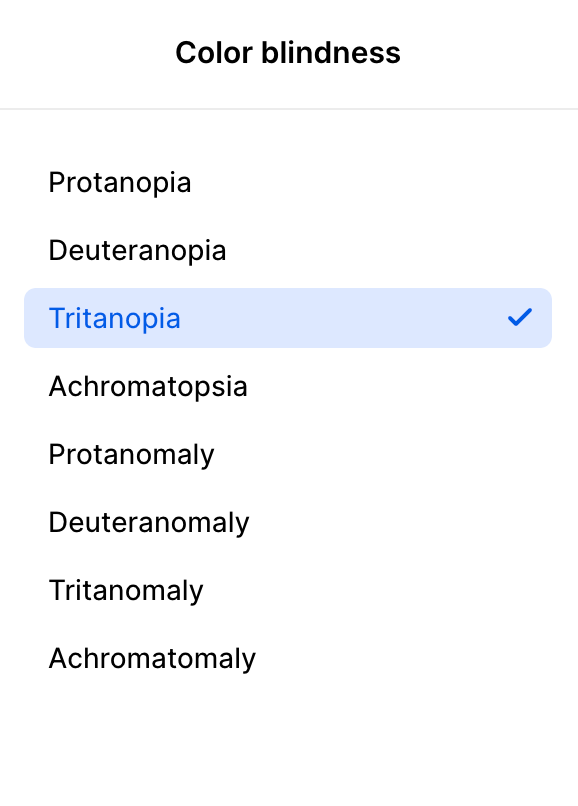

Adobe Color ក៏មានកម្មវិធីក្លែងធ្វើពិការភ្នែកពណ៌ផងដែរ ហើយអ្នកអាចជ្រើសរើសមុខងារ Color Blind Safe នៅពេលជ្រើសរើសពណ៌។
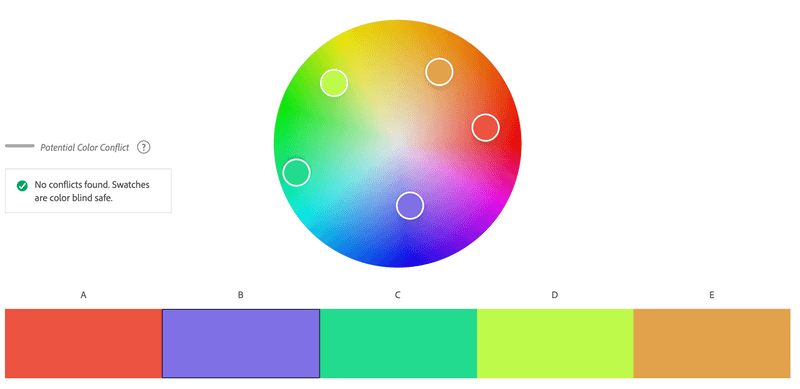
អ្នកអាចពិនិត្យមើលថាតើពណ៌ដែលអ្នកជ្រើសរើសគឺមានសុវត្ថិភាពឬអត់។
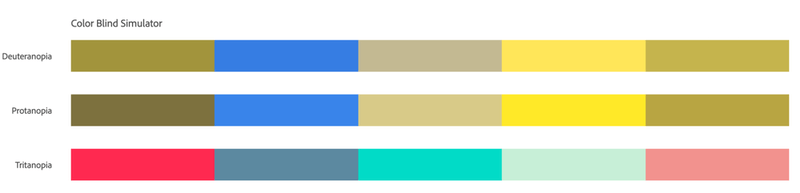
Adobe Color Blind Simulator សម្រាប់ប្រភេទផ្សេងគ្នានៃពិការភ្នែកពណ៌
អ្នកអាចធ្វើការសាកល្បងតូចមួយ ដោយបោះពុម្ពការរចនាជាពណ៌ខ្មៅ និងស អ្នកអាចអានព័ត៌មានទាំងអស់ បន្ទាប់មកអ្នកពិការភ្នែកពណ៌ក៏អាចអានវាបានផងដែរ។
គន្លឹះទី 2៖ បន្សំពណ៌ដើម្បីជៀសវាង
ការជ្រើសរើសពណ៌ត្រឹមត្រូវគឺចាំបាច់នៅពេលដែលទស្សនិកជនរបស់អ្នកងងឹតពណ៌។ បន្សំពណ៌មួយចំនួនមិនដំណើរការទេ។
នេះគឺជាបន្សំពណ៌ចំនួនប្រាំមួយដែលត្រូវជៀសវាងនៅពេលរចនាសម្រាប់ពិការភ្នែកពណ៌៖
- ក្រហម & បៃតង
- បៃតង & ប្រោន
- បៃតង & amp; ខៀវ
- ខៀវ & ប្រផេះ
- ខៀវ & ពណ៌ស្វាយ
- ក្រហម & ខ្មៅ
ខ្ញុំចង់និយាយថា ភាពរអាក់រអួលជាច្រើនបានមកពីក្រាហ្វ និងគំនូសតាង។ គំនូសតាង និងក្រាហ្វស្ថិតិចម្រុះពណ៌មានបញ្ហាសម្រាប់អ្នកមើលពិការភ្នែកពណ៌ ព្រោះវាប្រហែលជាមិនឃើញពណ៌ដែលត្រូវគ្នាសម្រាប់ទិន្នន័យ។
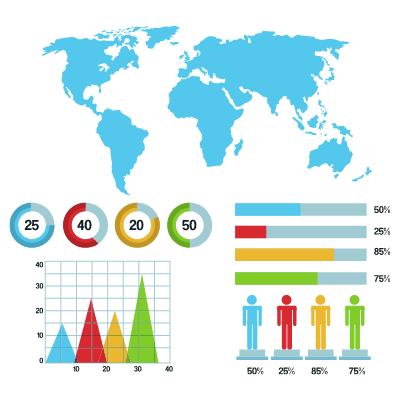
ការរចនាគេហទំព័រ ជាពិសេស ប៊ូតុង និងតំណភ្ជាប់ គឺជារឿងមួយផ្សេងទៀត។ ប៊ូតុងជាច្រើនមានពណ៌ក្រហម ឬបៃតង តំណភ្ជាប់មានពណ៌ខៀវ ឬតំណភ្ជាប់ដែលចុចមានពណ៌ស្វាយ។ ប្រសិនបើគ្មានការគូសបន្ទាត់ពីក្រោមអត្ថបទយុថ្កាទេ អ្នកប្រើប្រាស់ពិការភ្នែកពណ៌នឹងមិនឃើញតំណនោះទេ។
ឧទាហរណ៍ ក្រហម-ពិការភ្នែកពណ៌បៃតង គឺជាប្រភេទជំងឺងងឹតពណ៌ទូទៅបំផុត ដូច្នេះការប្រើពណ៌ទាំងពីររួមគ្នាអាចមានបញ្ហា។
ប៉ុន្តែវាមិនមែនមានន័យថាអ្នកមិនអាចប្រើពណ៌ទាំងពីរជាមួយគ្នាបានទេ ពីព្រោះអ្នកអាចប្រើធាតុផ្សេងទៀតដើម្បីសម្គាល់ការរចនាខុសគ្នា ដូចជាវាយនភាព រូបរាង ឬអត្ថបទជាដើម។
គន្លឹះទី 3៖ ប្រើកម្រិតពណ៌ខ្លាំង
ការប្រើពណ៌កម្រិតពណ៌ខ្ពស់ក្នុងការរចនារបស់អ្នកអាចជួយអ្នកមើលដែលខ្វាក់ពណ៌អាចបែងចែកបរិបទបាន។
ឧបមាថាអ្នកកំពុងបង្កើតក្រាហ្វដែលមានពណ៌ខុសៗគ្នា។ នៅពេលអ្នកប្រើកម្រិតពណ៌ខ្ពស់ ទោះបីជាអ្នកមើលពិការភ្នែកពណ៌មិនអាចមើលឃើញពណ៌ដូចគ្នាពិតប្រាកដក៏ដោយ យ៉ាងហោចណាស់គាត់អាចយល់ពីទិន្នន័យខុសគ្នា។
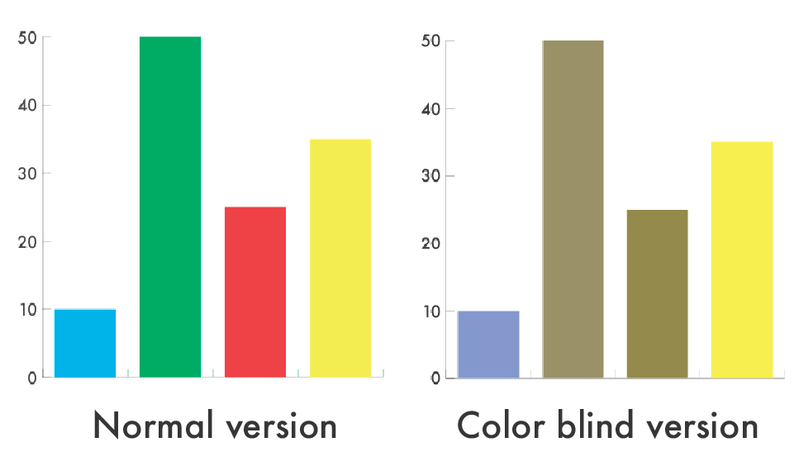
នៅពេលអ្នកប្រើពណ៌ស្រដៀងគ្នា វាអាចមើលទៅច្របូកច្របល់។
គន្លឹះ #4៖ ប្រើវាយនភាព ឬរាងសម្រាប់ក្រាហ្វ និងគំនូសតាង
ជំនួសឱ្យការប្រើពណ៌ផ្សេងគ្នាដើម្បីបង្ហាញទិន្នន័យ អ្នកអាចប្រើទម្រង់ជំនួសដើម្បីសម្គាល់កាលបរិច្ឆេទ។ ការប្រើប្រភេទបន្ទាត់ផ្សេងៗគ្នាដើម្បីតំណាងឱ្យទិន្នន័យផ្សេងៗគ្នាក៏ជាគំនិតល្អផងដែរ។
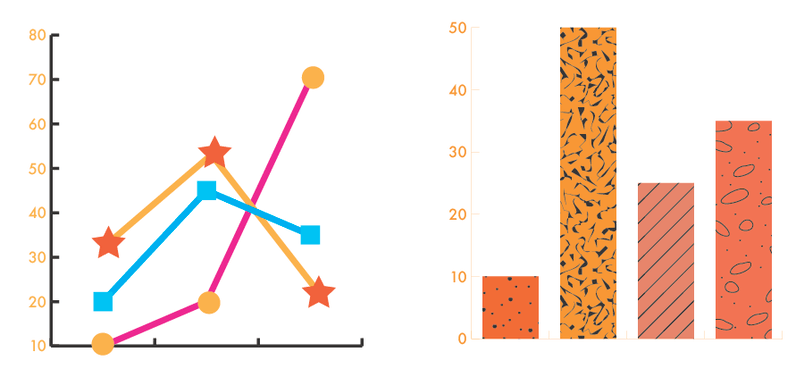
គន្លឹះទី 5៖ ប្រើអត្ថបទ និងរូបតំណាងច្រើនទៀត
វាមានប្រយោជន៍នៅពេលអ្នកបង្កើតព័ត៌មានក្រាហ្វិក។ តើអ្នកណានិយាយថា Infographics ត្រូវតែមានពណ៌ជានិច្ច? អ្នកអាចប្រើក្រាហ្វិកដើម្បីជួយដល់ការមើលឃើញ។ ការប្រើអត្ថបទដិតក៏អាចបង្ហាញចំណុចផ្តោតអារម្មណ៍ និងទាក់ទាញការយកចិត្តទុកដាក់ផងដែរ។
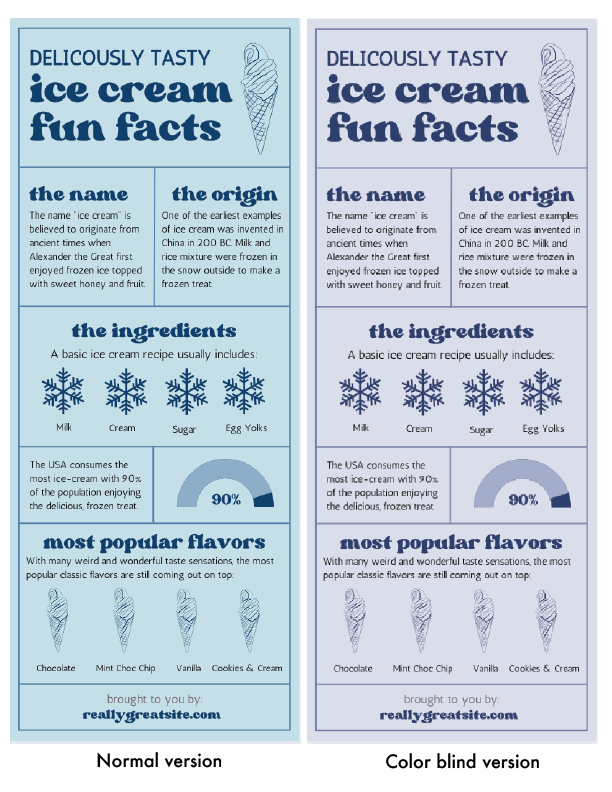
មិនប្រាកដពីរបៀបពិនិត្យមើលកំណែពិការភ្នែកពណ៌នៃស្នាដៃសិល្បៈរបស់អ្នកនៅក្នុង Adobe Illustrator? បន្តអាន។
របៀបជំរុញភាពងងឹតពណ៌នៅក្នុង Adobe Illustrator
បានបង្កើតការរចនានៅក្នុង Adobe Illustrator និងចង់ពិនិត្យទ្វេដងថាតើវាជាពណ៌ដែលងាយនឹងខ្វាក់ឬ? អ្នកអាចប្ដូររបៀបមើលបានយ៉ាងរហ័សពីម៉ឺនុយខាងលើ។
ចូលទៅកាន់ម៉ឺនុយខាងលើ មើល > ការដំឡើងភស្តុតាង ហើយអ្នកអាចជ្រើសរើសរវាងរបៀបពិការភ្នែកពណ៌ពីរ៖ ពិការភ្នែកពណ៌ – ប្រភេទ Protanopia ឬ ពិការភ្នែកពណ៌ – Deuteranopia-type ។
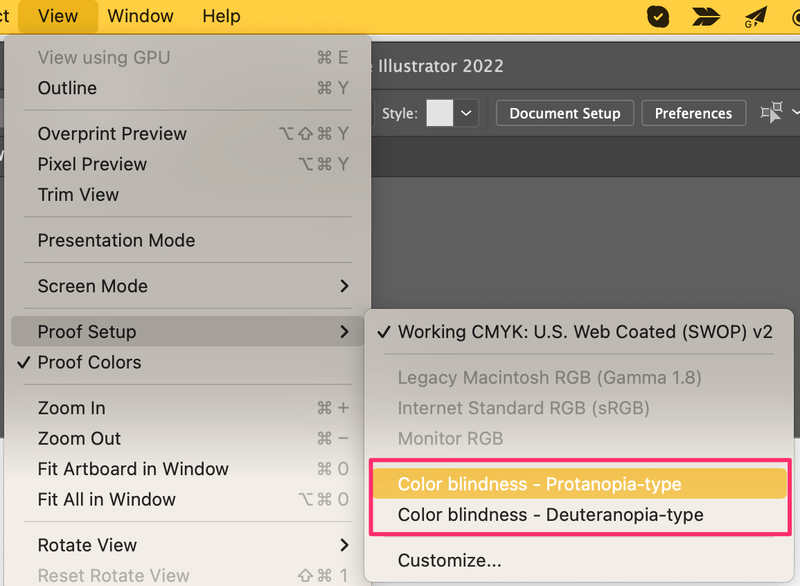
ឥឡូវនេះ អ្នកអាចមើលឃើញអ្វីដែលមនុស្សខ្វាក់ពណ៌ឃើញក្នុងស្នាដៃសិល្បៈរបស់អ្នក។
សេចក្តីសន្និដ្ឋាន
សូមមើល វាមិនពិបាកទេក្នុងការរចនាសម្រាប់ពិការភ្នែកពណ៌ ហើយអ្នកពិតជាអាចបង្កើតការរចនាដ៏អស្ចារ្យដែលដំណើរការសម្រាប់ពិការភ្នែកពណ៌ និងពិការភ្នែកពណ៌។ ពណ៌មានសារៈសំខាន់ ប៉ុន្តែធាតុផ្សេងទៀតផងដែរ។ ការប្រើប្រាស់អត្ថបទ និងក្រាហ្វិកដើម្បីកែលម្អការមើលឃើញគឺជាដំណោះស្រាយដ៏ល្អបំផុត។
ប្រភព៖
- //www.nei.nih.gov/learn-about-eye-health/eye-conditions-and-diseases/color -blindness/types-color-blindness
- //www.aao.org/eye-health/diseases/what-is-color-blindness
- //www.colourblindawareness.org/

